So setzen Sie die Priorität des Windows 11- und Windows 10 -Prozesses
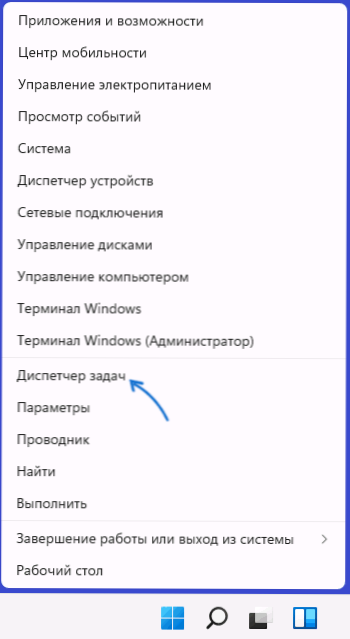
- 3903
- 635
- Mike Kuske
Der Dispatcher von Windows 11 und Windows 10 Tasks hat die Möglichkeit, die Priorität der durchgeführten Prozesse manuell festzulegen.
Diese Anweisungen sind ausführlich darüber, wie die Priorität von Prozessen im Aufgaben -Dispatcher festgelegt werden kann, welche Prioritätsparameter verfügbar sind und was jedes von ihnen bedeutet.
- Änderung der Prozesspriorität
- Was passiert und ob es sich lohnt, Priorität festzulegen
- Video
Änderung der Prozesspriorität
Um die Priorität eines bestimmten Prozesses in Windows 11 oder Windows 10 festzulegen, reicht es aus, die folgenden Schritte auszuführen:
- Öffnen Sie den Task -Manager. Dies kann im Kontextmenü auf der rechten Maustaste auf die Schaltfläche "Starten" erfolgen. Sie können auch die Schlüssel drücken Strg+Shift+ESC Oder drücken Sie die Schlüssel Win+r Geben Sie auf der Tastatur ein Taskmgr Und drücken Sie die Eingabetaste.
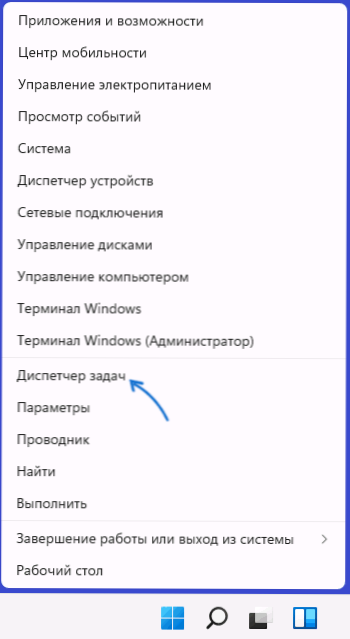
- Gehen Sie im Task -Dispatcher zur Registerkarte "Details". Wenn es nicht angezeigt wird, klicken Sie zunächst auf die Schaltfläche "Weitere" am unteren Rand des Problems des Problems für Dispatcher.
- Drücken Sie mit der rechten Maustaste gemäß dem Prozess, dessen Priorität geändert werden sollte.
- Wählen Sie im Kontextmenü das Element "Priorität fest" und setzen.
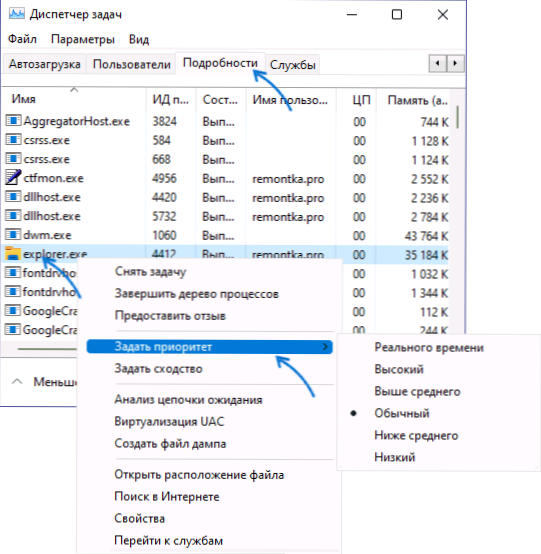
- Bestätigen Sie die Änderung der Priorität. Beachten Sie, dass in Fällen, in denen Sie für wichtige Systeme Priorität festlegen, ständig für den Betrieb der Systemprozesse verwendet werden.
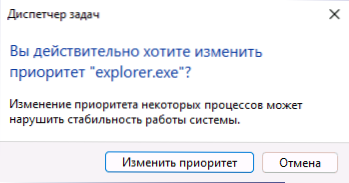
Wie für die vorrangigen Optionen zur Auswahl:
- Echtzeit - Der höchste verfügbare Prozess der Prozesspriorität. Die Aufgaben des Prozesses, für die diese Priorität festgelegt wird. Bedenken Sie: Wenn Sie dieses Level für Ihr Spiel oder Ihr Programm festlegen, kann dies zu Fehlfunktionen im System führen (aufgrund der akkumulierten, aber nicht erfüllten Aufgaben durch andere Prozesse).
- Hoch - Die nächste Ebene standardmäßig ist für wichtige Systemprozesse festgelegt, von denen die Stabilität des Systems abhängt. Kann für Benutzerprogramme installiert werden, aber manchmal kann es zu Fehlern führen.
- Überdurchschnittlich - Es kann relativ ruhig verwendet werden, um die Leistung Ihres Spiels oder Programms geringfügig zu erhöhen, ohne die Arbeit von Systemprozessen zu schädigen.
- Normal - Priorität, mit der die meisten Standardanwendungen funktionieren.
- Unter dem Durchschnitt - kann für Prozesse verwendet werden, die nicht abgeschlossen werden können, die Ausführungszeit jedoch keine Rolle spielt.
- Kurz - Die niedrigstmöglichen Prioritäten. Ressourcen für Aufgaben mit diesem Level werden erst nach der Ausführung anderer aktiver Aufgaben zugewiesen.
Wenn Sie die Priorität von Hintergrundsystemprozessen ändern, empfehle ich dringend, die Parameter auf die Standardwerte zurückzugeben, wenn Probleme beim Betrieb des Systems festgestellt werden, wenn Sie Probleme feststellen können.
Was passiert, wenn sich die Priorität von Prozessen ändert und ob es sich lohnt, sie zu ändern
Ändern der Priorität von Prozessen in den Aufgaben, die Dispatcher die Warteschlange der Aufgaben dieses Prozesses in der allgemeinen Warteschlange aller Aufgaben verändert. Aufgaben mit einer höheren Priorität werden zunächst bearbeitet. Die erforderlichen Systemressourcen für sie werden auch in Prioritätsreihenfolge unterschieden.
Was die Bedeutung von Veränderungen in den Prozessprioritäten betrifft:
- Assi инда с помюю таких зз & unktion мolog ож добитьс повышения произзодительно нжkunft по по подительkunft.
- Das Ändern der Prioritäten von Systemprozessen auf niedrigere Veränderungen sind einfach, um das Ergebnis in Form von Systemfehlern zu erhalten. Legen Sie keine Priorität für Prozesse in Massenreihenfolge fest.
- Hängen und Fehlfunktionen können auch erhalten werden.
Und noch ein Punkt: Wenn Ihre Aufgabe darin besteht, die Leistung in Spielen zu steigern als Prioritäten der durchgeführten Prozesse festlegen.
Video
- « Microsoft veröffentlichte ISO -Bild der vorläufigen Version der Windows 11 Insider -Vorschau
- Wenn ein Computer oder ein Laptop eingeschaltet ist, öffnet sich ein BIOS - die Lösung für das Problem »

